Win11怎么给打印机重命名?快速重命名打印机的四种方法
如果办公室内有很多台的打印机,那要从中找到想要的那台就有点困难了。唯一能做的就是浏览无穷无尽的打印机列表,最后还可能将打印作业发送到错误的打印机。其实一个简单的方法就能解决这个问题,给打印机重命名。
如何在 Windows 11 中重命名我的打印机?
方法一、使用“设置”应用
点击键并单击设置。Windows
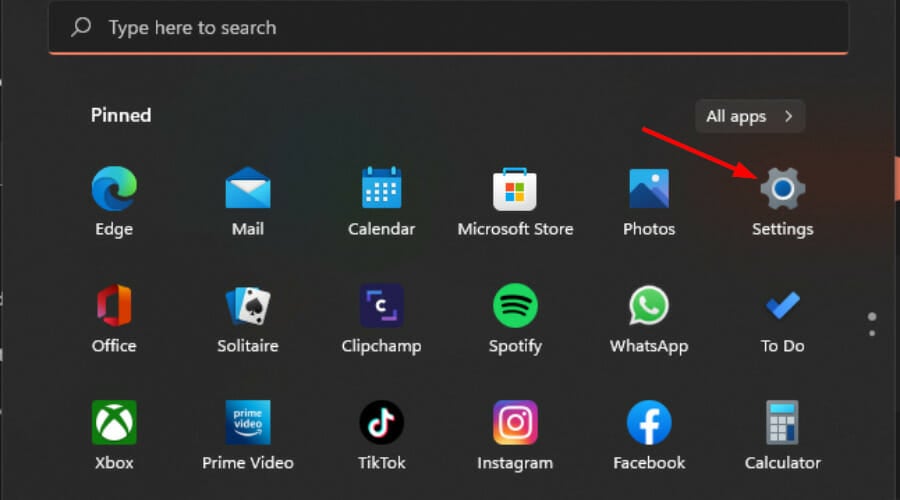
单击蓝牙和设备,然后选择打印机和扫描仪。
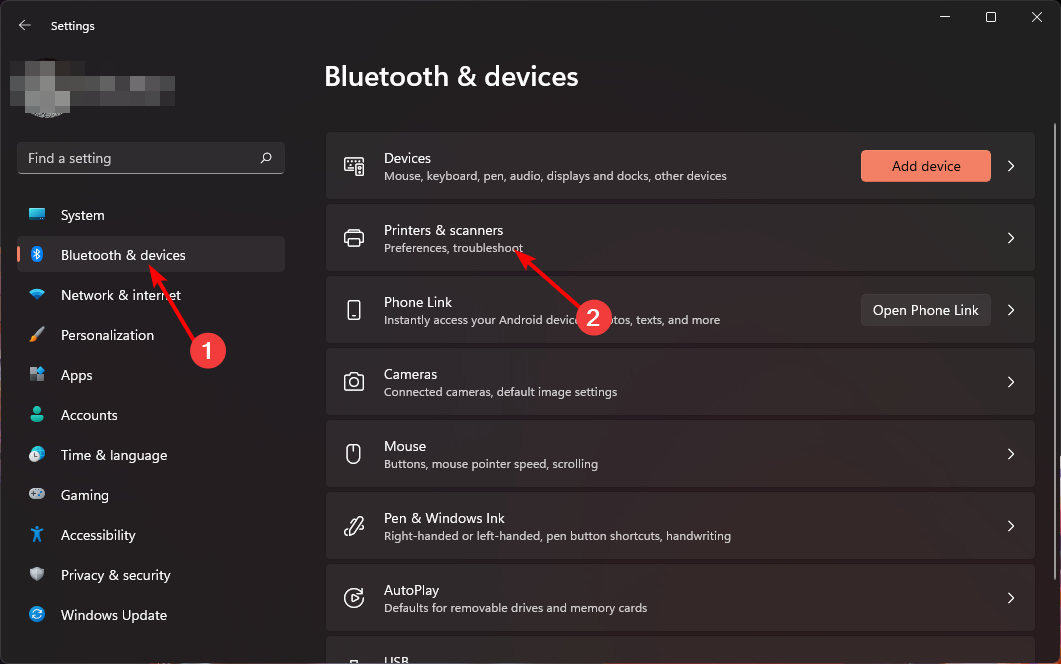
选择要重命名的打印机。
单击打印机属性。
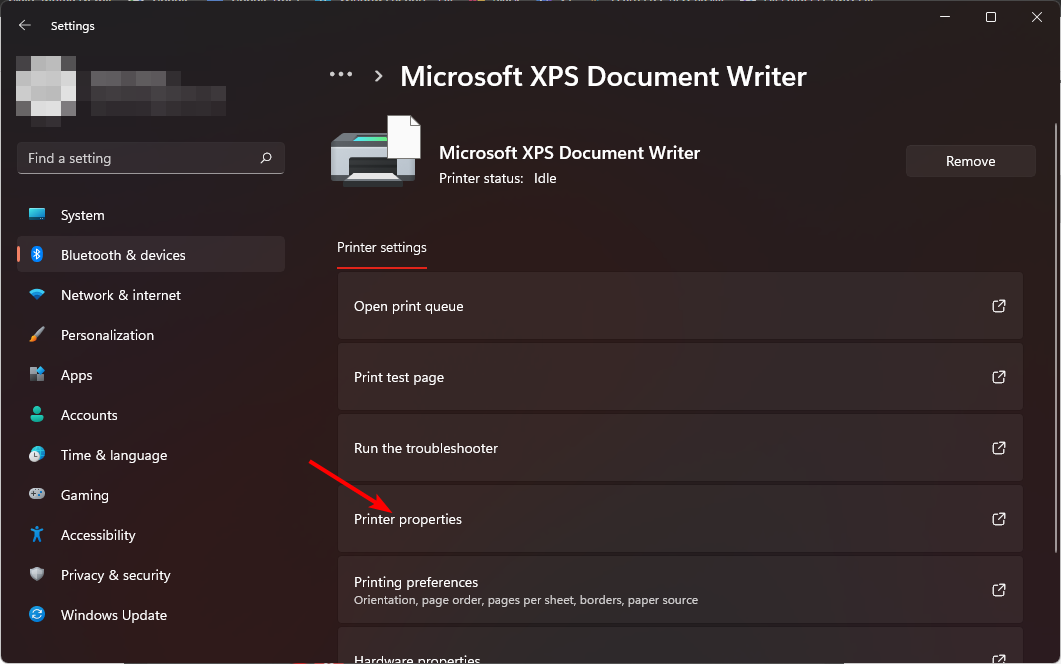
导航到常规选项卡,键入新名称,然后点击应用和确定以保存更改。
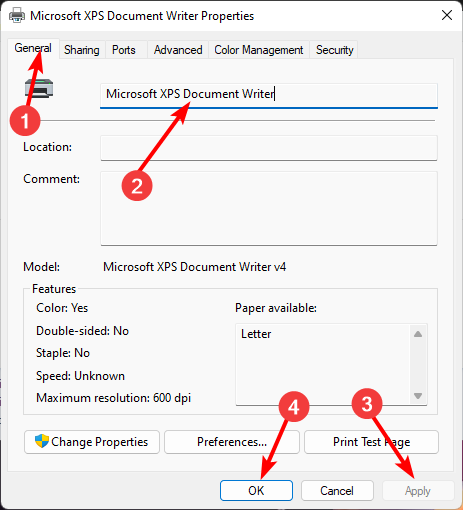
方法二、通过使用控制面板
按键,在搜索栏中键入控制面板,然后单击打开。Windows
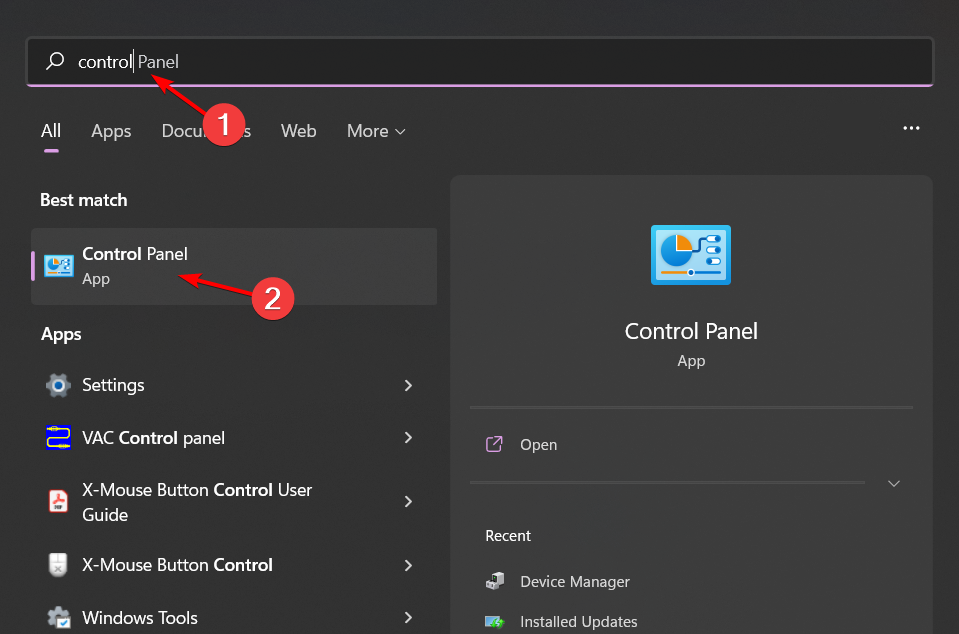
单击硬件和声音>选择设备和打印机。
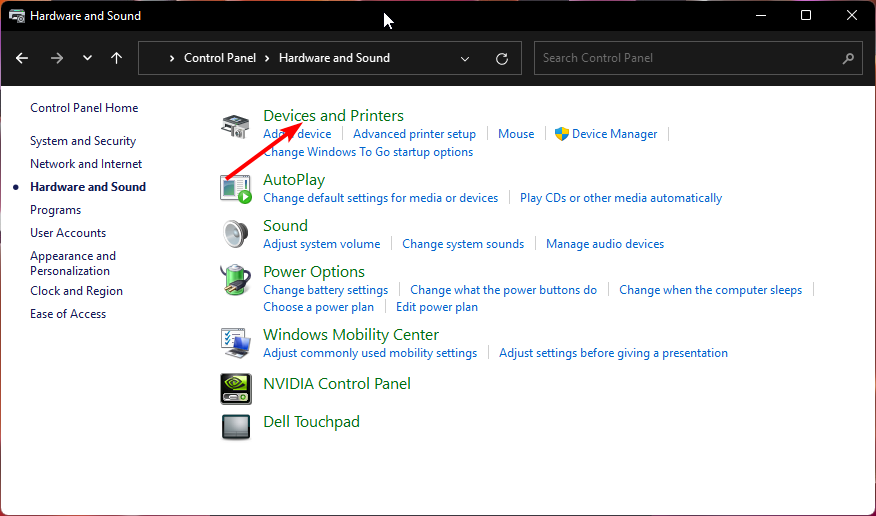
右键单击要重命名的打印机,然后选择打印机属性。
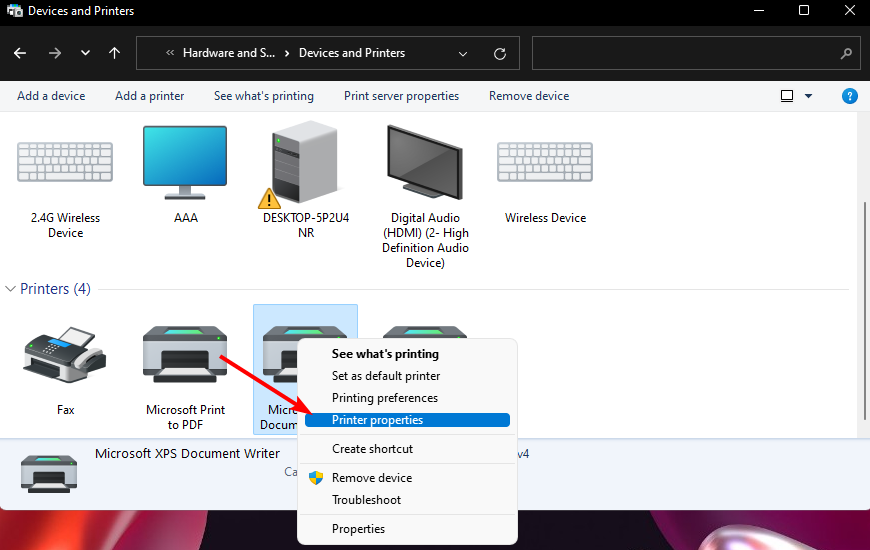
导航到常规选项卡,键入新名称,然后点击应用和确定以保存更改。
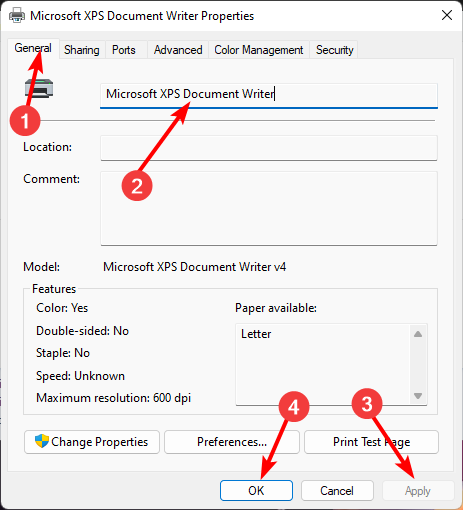
方法三、通过使用命令提示符
按键,在搜索栏中键入cmd,然后单击以管理员身份运行。Windows
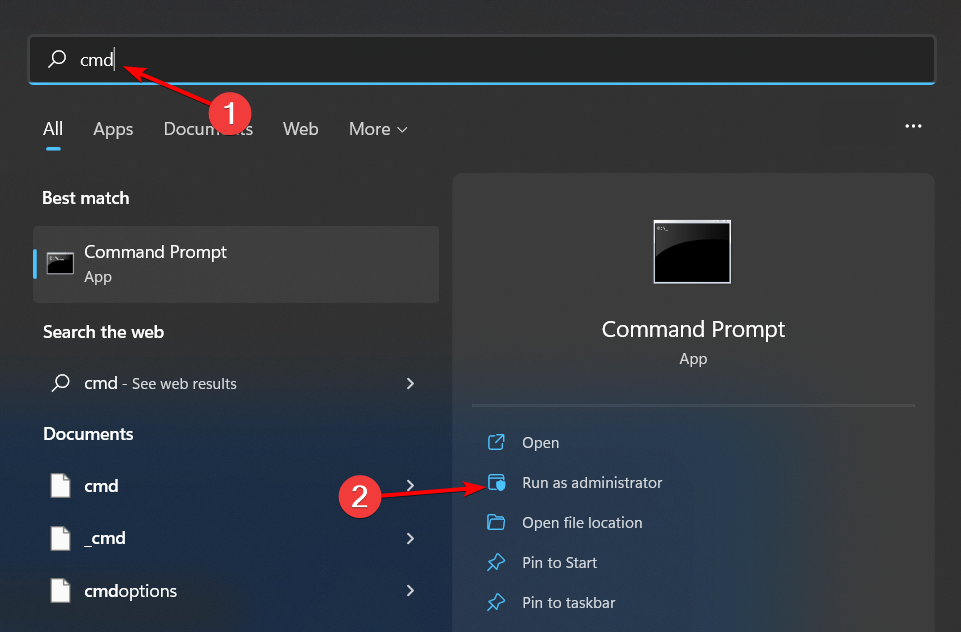
键入以下命令并按 。请记住将当前打印机名称替换为要更改的打印机名称:Entercscript %WINDIR%\System32\Printing_Admin_Scripts\en-US\prncnfg.vbs -x -p “CURRENT-PRINTER-NAME” -z “NEW-PRINTER-NAME”。
方法四、通过使用 PowerShell 命令
点击键,在搜索栏中键入 PowerShell,然后单击以管理员身份运行。Windows
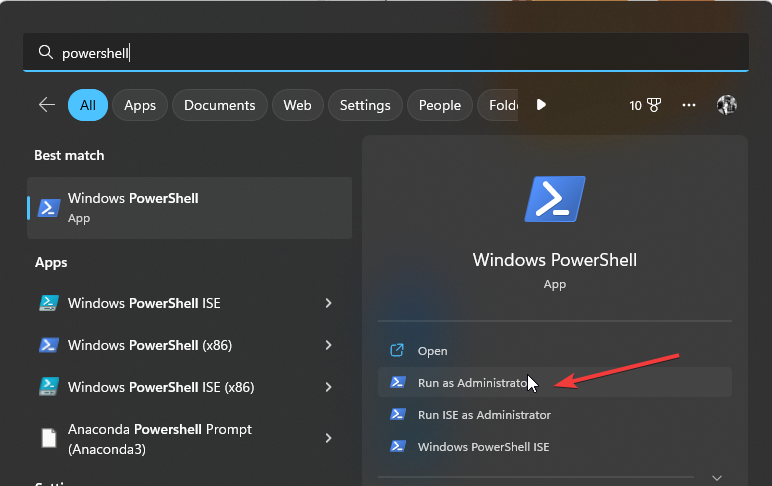
输入以下命令以获取打印机列表并点击:EnterGet-Printer | Format-Table Name
接下来,输入以下命令并点击。请记住将当前打印机名称替换为您在上述 3 中记下的打印机名称:EnterRename-Printer -Name “CURRENT-PRINTER-NAME” -NewName “NEW-PRINTER-NAME”。
最新推荐
-
word怎么删除其中某一页 删除word某页的方法

word怎么删除其中某一页?在使用Word进行编辑文档时,有时可能需要删除文档中的某一页。如果文档内容太多 […]
-
excel表格如何显示页眉页脚 Excel怎么设置页眉页脚

excel表格如何显示页眉页脚?excel是一款强大的数据编辑软件,与word一样,excel表格也拥有强 […]
-
steam游戏安装文件夹在哪里 steam游戏的安装目录

steam游戏安装文件夹在哪里?在Steam平台中,所有用户购买下载安装的游戏都会存储在默认的文件夹中,但 […]
-
wps怎么合并多个文档 wps多个word合并成一个word

wps怎么合并多个文档?Wps办公软件是当下一款强大的办公处理软件,能方便用户对文档文字进行编辑操作,提高 […]
-
如何修改steam默认安装路径 steam默认下载路径更改

如何修改steam默认安装路径?在steam平台中,用户所下载安装的游戏都会在默认的文件夹中,如果安装的游 […]
-
谷歌浏览器下载文件存储位置怎么修改

谷歌浏览器下载文件存储位置怎么修改?谷歌浏览器是一款开源的强大的浏览器,支持用户进行自定义的设置,那如果用 […]





 闽公网安备 35052402000378号
闽公网安备 35052402000378号